3 лучших инструмента для сброса пароля Windows 10
Заблокировать Windows 10 может быть кошмаром. К счастью, есть несколько инструментов для сброса пароля Windows 10, которые могут помочь вам решить эту проблему. Но вы же не хотите, чтобы у ненадежного программного обеспечения был ваш пароль Windows! Итак, как выбрать подходящий
Вот три наших фаворита, которые упрощают разблокировку Windows 10.
Лучшие инструменты для сброса пароля Windows 10
Вот лучшие инструменты для сброса пароля Windows.
1. PassFab 4WinKey
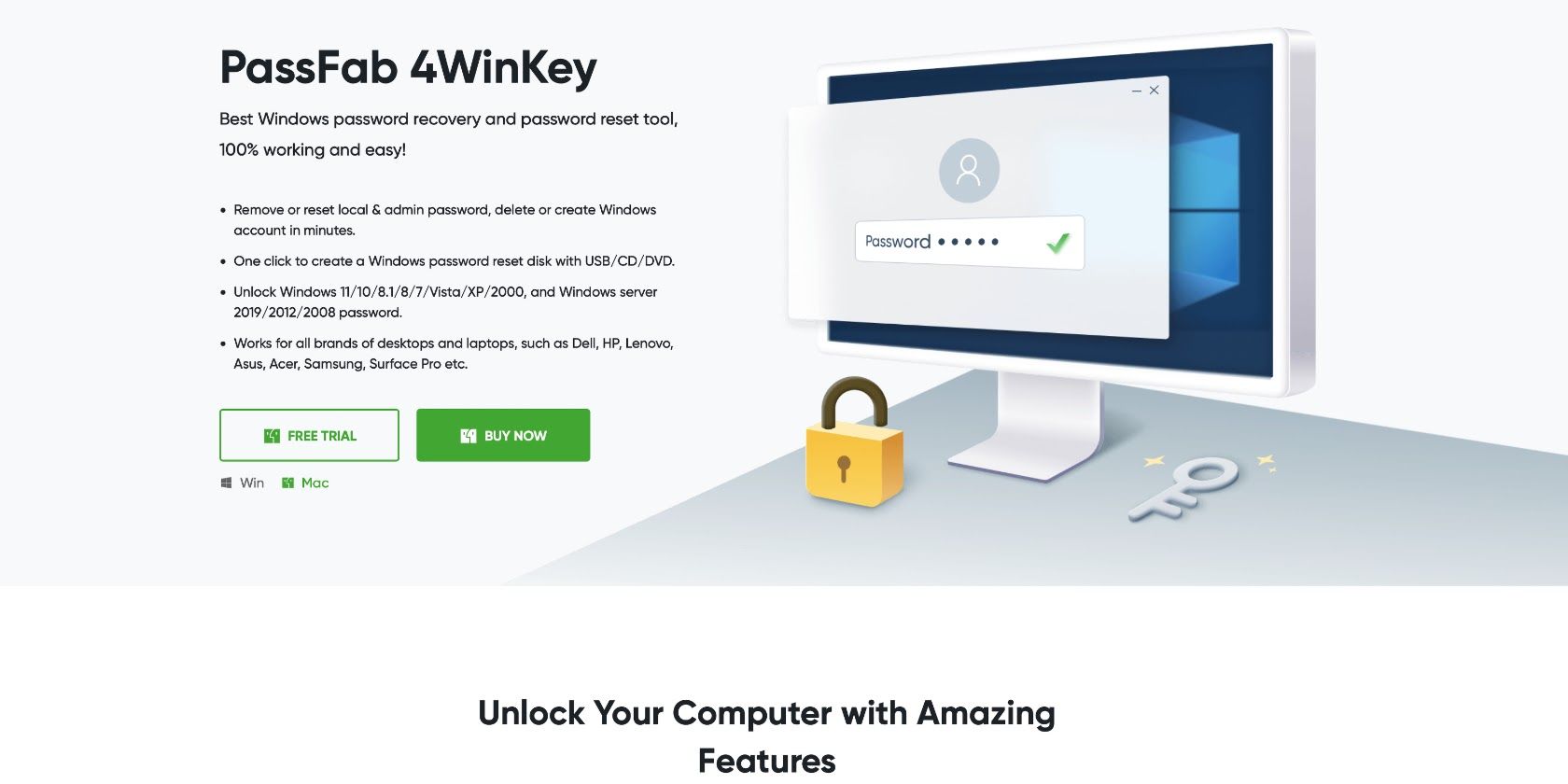
PassFab 4WinKey – отличный инструмент для сброса пароля Windows 10 . Он может сбрасывать или удалять как локальный пароль, так и пароль администратора, а также помогает быстро создавать или удалять учетные записи Windows. Он работает со всеми настольными компьютерами и ноутбуками и всего одним щелчком мыши создает диск для сброса пароля Windows.
Основные особенности:
- Используйте с Windows или Mac
- Легко создать загрузочный диск восстановления, DVD или USB
- Удалите пароли Windows 10 для всех учетных записей пользователей
- Сбрасывает забытые пароли
- Легко удаляйте или устанавливайте новые учетные записи Windows 10
Плюсы:
- Легко использовать как для новичков, так и для опытных пользователей
- Одним щелчком мыши можно создать загрузочную дискету сброса Windows 10.
- Полезная поддержка и отличные пошаговые руководства
- Надежный выбор для всех пользователей
Минусы:
- Функции, специфичные для версии
- Бесплатная пробная версия доступна только на сайте PassFab 4WinKey.
Почему нам это нравится:
Основная причина, по которой нам нравится PassFab 4WinKey, заключается в том, что его проще всего использовать из всех. Поддержка и учебные пособия не имеют себе равных, а также предлагает некоторые обновленные функции, которые полезны для более продвинутых пользователей.
Бонус: в течение ограниченного времени PassFab 4WinKey предлагает читателям MUO скидку 30% при использовании кода PFULTI при оформлении заказа .
Как использовать PassFab 4WinKey:
Вот краткое руководство по использованию PassFab 4WinKey.
- Загрузите официальное программное обеспечение PassFab 4WinKey с веб-сайта PassFab.
- Выберите CD / DVD или USB-накопитель и вставьте соответствующий носитель в компьютер, чтобы сделать загрузочный диск. Щелкните Далее .
- Вы увидите сообщение о том, что носитель будет удален. Если вас это устраивает, нажмите « Далее» .
- Процесс записи завершится, и вам будет предложено вставить носитель в заблокированный компьютер.
- Войдите в BIOS заблокированного компьютера – обычно это делается удерживанием клавиши при запуске компьютера. За более подробной информацией обращайтесь к производителю.
- Перейдите в BIOS и установите приоритет загрузки для только что созданного диска восстановления Windows 10 или USB.
- Перезагрузите заблокированную систему и выберите систему Windows 10 для сброса. Щелкните Далее . Оттуда у вас есть четыре варианта: удалить пароль учетной записи , удалить учетную запись Windows , сбросить пароль учетной записи и создать новую учетную запись . Выберите желаемый вариант.
- По завершении извлеките диск восстановления Windows и перезагрузите систему. Ваш заблокированный компьютер теперь должен быть разблокирован.
2. Ophcrack
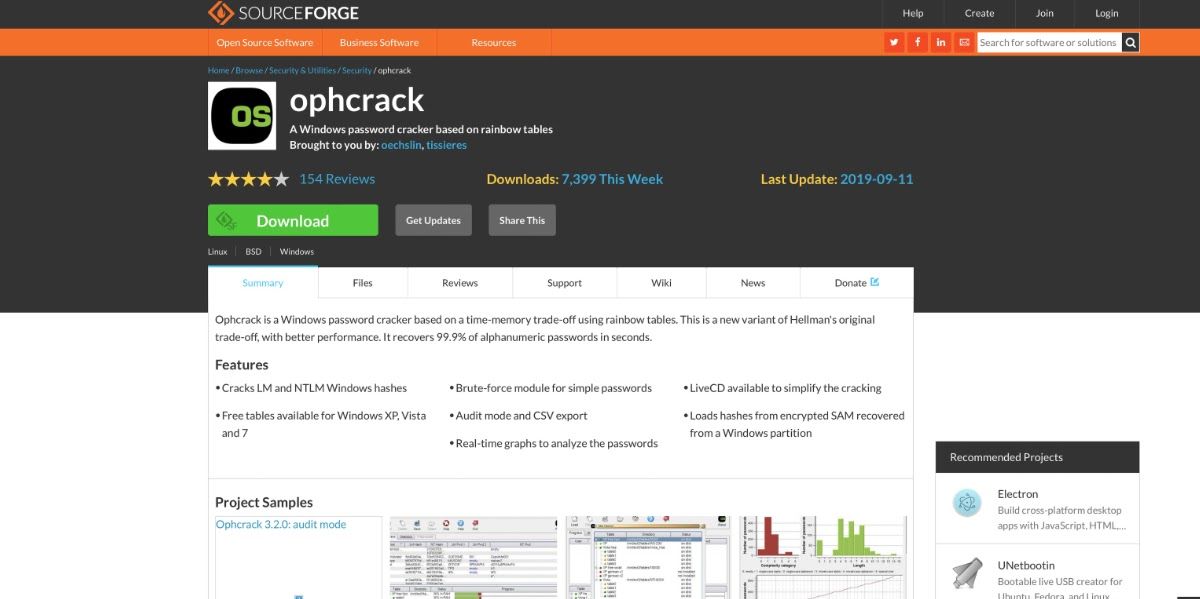
Ophcrack – это бесплатный инструмент для сброса пароля для Windows, Linux и macOS. Самое приятное в Ophcrack – то, что он не требует дополнительных покупок. Он также подходит для восстановления более коротких паролей.
Основные особенности:
- С открытым исходным кодом и бесплатно
- Поддержка Windows, Linux и macOS
- Анализирует пароли в режиме реального времени
Плюсы:
- Бесплатно, но нужно учиться
- Может запускаться как с флешки, так и с диска
- Маленький след
Минусы:
- Создан для опытных пользователей
Почему нам это нравится:
Несмотря на зловещее название, Ophcrack предоставляет несколько функций, которые помогут вам восстановить утерянный пароль Windows 10. Он также предлагает поддержку Linux, что может быть полезно для некоторых людей.
К сожалению, для эффективного использования инструмента необходимо изучить множество вспомогательной документации. Тем не менее, как только вы поймете, как это работает, у него есть несколько дополнительных функций.
Ophcrack также отлично подходит, если у вас пароль длиной менее 14 символов. Если ваш пароль короче, чем Ophcrack, возможно, он сможет быстро восстановить утерянный пароль с помощью грубой силы.
Если ваш пароль длиннее 14 символов, мы по-прежнему рекомендуем PassFab 4WinKey .
3. Официальный диск сброса пароля Microsoft
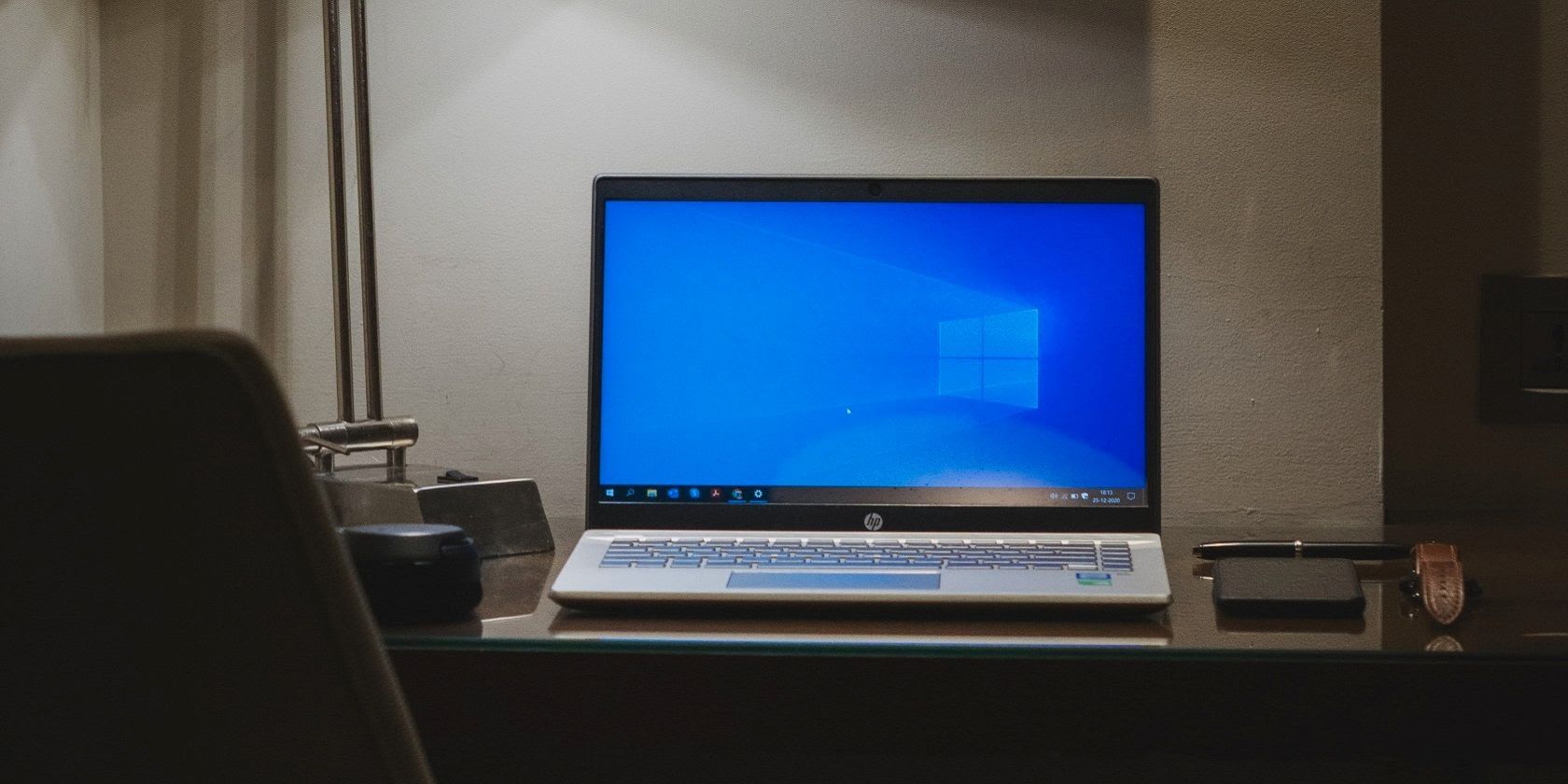
Если унция профилактики стоит фунта лечения, подумайте об официальном диске сброса пароля Microsoft, например о приеме витаминов. Кроме того, бесплатный инструмент Microsoft для сброса пароля Windows 10 отлично подходит для восстановления забытого пароля.
Единственная проблема здесь в том, что вам нужно будет использовать его, прежде чем вас заблокируют. Наш совет: используйте это каждый раз, когда вы меняете пароль или устанавливаете Windows на новый компьютер.
Функции:
- Восстановление паролей с помощью официального программного обеспечения Microsoft
- После создания диска можно легко сбросить пароли несколькими щелчками мыши.
- Поддержка Microsoft и пошаговые руководства
Плюсы:
- Бесплатная и простая в использовании
- Никакого дополнительного программного обеспечения для загрузки
- Официальный продукт Microsoft, разработанный для Windows 10
Минусы:
- Вы должны использовать его, прежде чем вы заблокируете свою учетную запись
Сброс паролей Windows 10 – это просто
Все три рассмотренных нами решения помогут вам восстановить пароли Windows 10.
Подводя итог, можно сказать , что PassFab 4WinKey отлично подходит, если вы хотите создать загрузочный диск восстановления, DVD или USB, а его подход одним щелчком мыши упрощает использование. Ophcrack отлично подходит для более коротких паролей, но не так хорошо работает с длинными паролями. И официальный диск сброса работает хорошо, но доставляет гораздо больше хлопот.
В целом мы считаем PassFab 4WinKey лучшим комплексным инструментом, который вам следует скачать.